Si vous avez basculé vers d'autres plateformes de communication ou si vous n'avez plus besoin de Slack, la désinstallation de Slack de votre Mac est nécessaire pour rationaliser vos outils et vous concentrer sur ceux que vous utilisez actuellement. Savez-vous comment supprimer efficacement Slack de votre Mac? C'est ce que nous allons couvrir dans cet article.
Raisons de désinstaller Slack sur Mac
Alors que laisser Slack sur votre Mac ne causera généralement pas de problèmes, il existe plusieurs raisons convaincantes de le désinstaller:
Solutions alternatives: Des plateformes comme Microsoft Teams, Zoom et Google Chat pourraient offrir de meilleures fonctionnalités de communication et de collaboration d'équipe qui correspondent mieux à vos préférences et besoins organisationnels.
Optimisation du stockage Mac: Slack peut consommer une quantité significative d'espace en raison de la communication continue et du partage de fichiers. Cela pourrait avoir un impact sur les performances de votre système, surtout si votre Mac a une capacité de stockage limitée.
Préoccupations concernant la confidentialité: Si vous partagez votre Mac avec d'autres personnes, le maintien de l'application Slack installée pourrait poser un risque de fuite de données.
Que se passe-t-il si Slack est supprimé sur Mac?
Si vous supprimez Slack de votre Mac, vous ne pourrez pas accéder directement à vos messages, fichiers ou tout autre données Slack à partir de votre Mac. Cependant, ces données restent disponibles dans le cloud et peuvent être consultées en réinstallant Slack sur Mac, en utilisant la version web, la version Windows ou les applications mobiles Slack.
Si vous prévoyez de quitter complètement Slack en supprimant votre compte Slack, assurez-vous de transférer la propriété de l'espace de travail avant de désinstaller l'application de votre Mac, surtout si vous êtes le propriétaire principal de l'espace de travail.
Les informations de cet article vous ont-elles été utiles? Merci d'avance de les partager.
Comment supprimer Slack de Mac manuellement
Étant donné que Slack ne fournit pas de désinstalleur natif, vous devrez supprimer manuellement l'application Slack et tous ses fichiers associés pour garantir une suppression complète.
Étape 1. Quittez Slack s'il est en cours d'exécution sur votre Mac.
Étape 2. Ouvrez Finder > Applications et localisez l'application Slack.
Étape 3. Supprimez Slack en faisant un clic droit et en choisissant Déplacer vers la corbeille ou en le glissant dans la corbeille.
Lorsqu'une application est en cours d'exécution sur votre Mac, elle génère divers fichiers et données pour soutenir sa fonctionnalité. Supprimer simplement l'application ne supprimera pas automatiquement ces fichiers de service, tels que les préférences et paramètres, les caches, les fichiers de support de l'application et les journaux. Par conséquent, pour garantir une suppression complète de Slack, vous devez localiser et supprimer manuellement tous ces fichiers.
Étape 4. Dans le Finder, cliquez sur le menu Aller > Aller au dossier en haut de votre écran.
Étape 5. Copiez et collez chacun des dossiers suivants et appuyez sur Retour.
- ~/Bibliothèque/Soutien de l'application/Slack
- ~/Bibliothèque/État de l'application sauvegardée/com.tinyspeck.slackmacgap.savedState/
- ~/Bibliothèque/Préférences/com.tinyspeck.slackmacgap.plist/
- ~/Bibliothèque/Préférences/com.tinyspeck.slackmacgap.helper.plist/
- ~/Bibliothèque/Journaux/Slack/
- ~/Bibliothèque/Cache/
- ~/Bibliothèque/Containers/
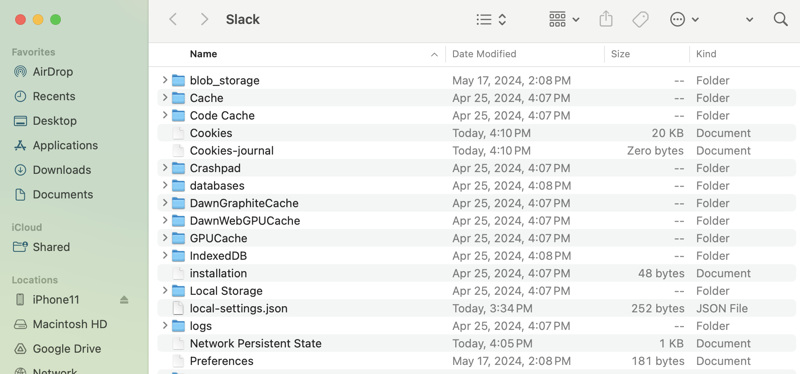
Étape 7. Recherchez les fichiers contenant le mot "Slack" et faites-les glisser dans la Corbeille.
Étape 8. Une fois que vous avez supprimé tous les fichiers de service, videz la Corbeille.
Si vous avez réussi à désinstaller Slack de votre Mac en suivant les étapes ci-dessus, veuillez les partager avec d'autres.
Conclusion
Alors que Slack n'a pas de bouton de désinstallation intégré, il existe des solutions pour le supprimer de votre Mac. Pour désinstaller complètement Slack, vous devez supprimer à la fois l'application et ses fichiers de service associés. Cela peut être fait manuellement ou en utilisant un outil de désinstallation dédié capable de trouver et supprimer automatiquement tous les fichiers associés.
Le processus manuel nécessite de passer du temps à traquer tous les fichiers que Slack a placés dans différents dossiers de votre Mac. Pour une désinstallation plus facile, utilisez iBoysoft MagicMenu. Cet outil peut également vous aider à désinstaller d'autres éléments sur votre Mac à l'avenir.

Comment désinstaller Slack sur Mac - la manière la plus rapide
La manière la plus facile et la plus rapide de désinstaller Slack est d'utiliser un désinstalleur dédié comme iBoysoft MagicMenu. Avec la fonction de désinstallation de iBoysoft MagicMenu, vous pouvez supprimer complètement les applications sur votre Mac en quelques clics seulement. Cet outil vous permet de supprimer facilement l'application Slack et tous les fichiers associés, garantissant qu'aucun résidu ne reste pour occuper votre précieux espace de stockage Mac.
La fonction de désinstallation d'iBoysoft s'intègre directement dans le menu contextuel de votre Mac après installation. Cela signifie que vous pouvez désinstaller n'importe quel élément en faisant simplement un clic droit dessus et en sélectionnant 'Désinstaller'. C'est comme si votre Mac disposait d'une fonction de désinstallation native pour toutes les applications téléchargées, éliminant ainsi le besoin de lancer iBoysoft séparément pour supprimer une application.
Vous pouvez télécharger iBoysoft MagicMenu gratuitement en utilisant le bouton ci-dessous. Ensuite, suivez les instructions pour désinstaller Slack sur Mac.
Download
iBoysoft MagicMenu
Rating:4.8
Étape 1. Ouvrez le Finder > Applications et trouvez Slack.
Étape 2. Faites un clic droit sur Slack et choisissez Désinstaller dans le menu. iBoysoft MagicMenu recherchera immédiatement Slack et ses fichiers sur votre Mac.
Étape 3. Cliquez sur Désinstaller pour supprimer définitivement l'application Slack et ses données associées. Il n'est pas nécessaire de vider la corbeille.
Étape 4. Une fois le processus terminé, cliquez sur Terminé.